Jika Anda menggunakan monitor atau perangkat DPI 4Κ tinggi (mis. laptop) dengan Windows 10, Anda mungkin telah memperhatikan bahwa di beberapa aplikasi, font di menu dan teks sangat kecil, dan Anda perlu kaca pembesar untuk membaca mereka. Masalah di atas disebabkan karena, karena sebagian besar aplikasi desktop "DPI tidak sadar".* Artinya, itu mereka tidak secara otomatis menangani penskalaan DPI dan, akibatnya, akan membuat buram atau salah ukuran.
Definisi Kesadaran DPI: *
- DPI Sadar: Aplikasi DPI Aware memeriksa DPI saat dimulai, dan menyesuaikan faktor skala setiap kali nilai DPI berubah. Aplikasi ini tidak diskalakan secara otomatis oleh sistem.
- DPI Tidak Sadar: Aplikasi DPI Unaware tidak menskala untuk perubahan DPI. Mereka selalu diasumsikan memiliki faktor skala 100 persen (96 DPI). Aplikasi ini secara otomatis diskalakan oleh sistem pada pengaturan DPI lainnya. Secara default, aplikasi desktop sama sekali tidak menyadari DPI dan dibentangkan oleh bitmap oleh Windows).
Dalam tutorial ini saya akan menunjukkan kepada Anda cara mengatasi masalah "font kecil dan buram" di menu dan teks di monitor (layar) resolusi 4k dan lebih tinggi di Windows 10 & 8.1 OS.
Cara MEMPERBAIKI: Font Teks Kecil di Menu/Bilah Alat/Ikon di Program di Windows 10/8.1.
Metode 1. Cara Mengubah Pengaturan DPI untuk Aplikasi Tertentu.
Untuk menyesuaikan penskalaan DPI untuk program tertentu, jika Anda memiliki perangkat atau monitor DPI tinggi:
1. Klik kanan pada aplikasi (atau pintasan) yang Anda hadapi masalah "font sangat kecil" dan klik Properti.
2. Pada Kesesuaian tab, klik Ubah pengaturan DPI tinggi. *
* Catatan: Jika Anda memiliki Windows 8.1, pada tab Kompatibilitas, memeriksa "Nonaktifkan penskalaan tampilan pada pengaturan DPI tinggi" kotak dan klik Oke.
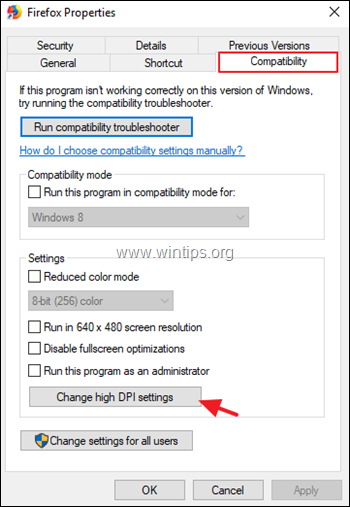
3. Memeriksa itu Ganti perilaku penskalaan DPI tinggi kotak dan kemudian atur 'Penskalaan dilakukan oleh:' Sistem (Ditingkatkan). Klik Oke ketika selesai.
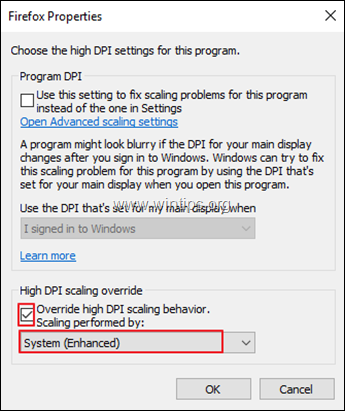
4. Sekarang luncurkan aplikasi untuk mencari tahu apakah masalah telah diperbaiki. Jika masalah belum teratasi, coba ubah pengaturan 'Penskalaan dilakukan oleh:' ke Sistem.
Metode 2. Cara Mengubah Pengaturan DPI untuk semua Aplikasi.
Jika Anda ingin memperbaiki masalah font yang buram, untuk semua item dan aplikasi Windows 10, ikuti petunjuk di bawah ini sesuai dengan sistem operasi Anda.
Cara memperbesar ukuran semua item (menu, teks & font) di semua aplikasi Windows 10:
1. Dari Awal Tidak bisa  , klik Pengaturan
, klik Pengaturan lalu klik Sistem.
lalu klik Sistem.
2. Pada Menampilkan pilihan, meningkat ukuran penskalaan teks, aplikasi, dan item lainnya atau kurangi resolusinya.
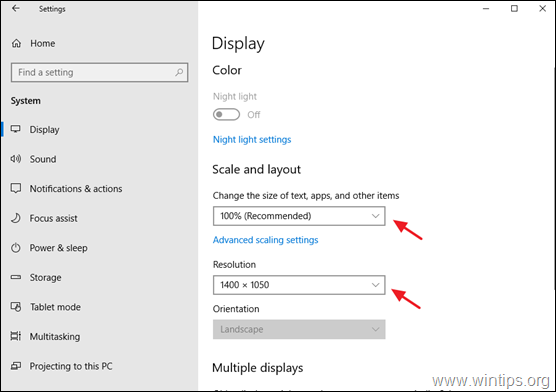
3. Jika aplikasi Anda masih terlihat buram, klik di Pengaturan penskalaan lanjutan (pada layar di atas), lalu atur sakelar "Biarkan Windows mencoba memperbaiki aplikasi agar tidak buram" ke PADA atau tentukan dan ukuran penskalaan khusus dan klik Menerapkan.
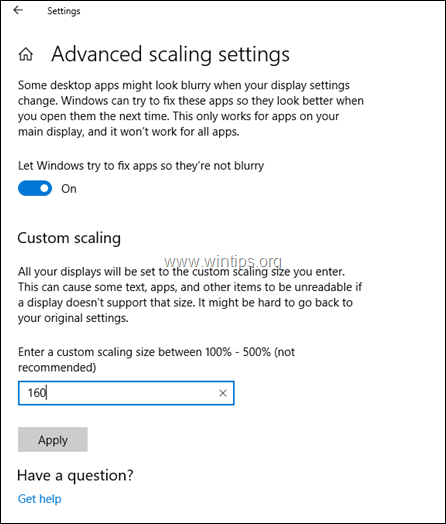
Cara memperbesar ukuran semua item (menu, teks & font) di semua aplikasi Windows 8.1:
1.Klik kanan di ruang kosong di Desktop dan pilih Personalisasi.
2. Kemudian klik Menampilkan di panel kiri.
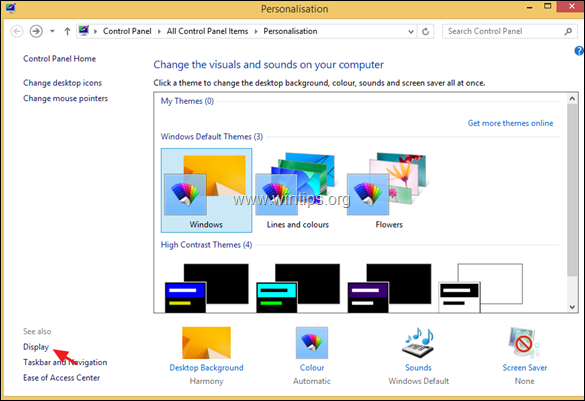
3. Pada Ubah ukuran semua item pilihan, seret penggeser ke Lebih besar dan klik Terapkan.
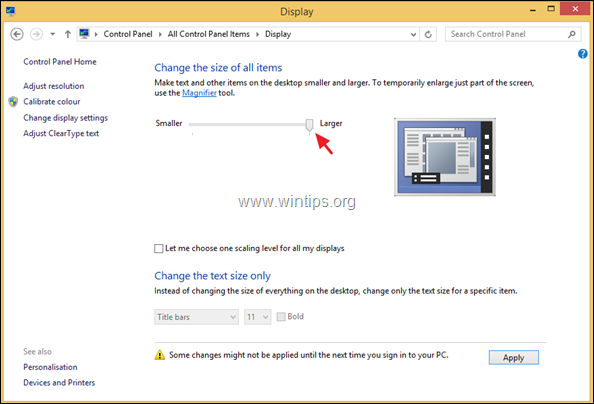
4. Keluar atau Mengulang kembali komputer Anda.
Itu dia! Beri tahu saya jika panduan ini telah membantu Anda dengan meninggalkan komentar tentang pengalaman Anda. Silakan suka dan bagikan panduan ini untuk membantu orang lain.